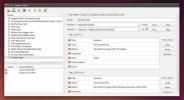Kā pievienot docklets Plank dokam operētājsistēmā Linux
Tātad, jūs izmantojat Plank doku operētājsistēmā Linux, un jums tas patīk, taču neesat pārliecināts par to, kā izmantot doku sistēmu. Šajā rokasgrāmatā mēs runāsim par dažādu docklet un spraudņu pievienošanu Plank dokam.
Instalējiet Plank
Pirms mēs varam sākt iespējot dokstacijas Plank dokstacijā, ieteicams pārdomāt, kā lietotni darboties. Galvenokārt tāpēc, ka ļoti nedaudzos Linux izplatījumos Plank doks ir iepriekš instalēts ārpus iesaiņojuma.
Plank ir visizplatītākais doks uz Linux, pateicoties tā ērtai lietošanai un vienkāršībai. Tā rezultātā lielākajai daļai izplatījumu tas ir savās pakešu krātuvēs, un to ir ļoti vienkārši instalēt. Lai tas darbotos jūsu sistēmā, atveriet termināla logu ar Ctrl + Alt + T vai Ctrl + Shift + T uz tastatūras. Pēc tam izpildiet komandrindas instrukcijas, kas atbilst jūsu izmantotajai Linux OS.
Ubuntu
Plank Dock ir pieejams visiem Ubuntu Linux lietotājiem, izmantojot “Universe” programmatūras krātuvi. Lai instalētu, aktivizējiet repo “Universe” un palaidiet apt instalēt komandu, lai tas darbotos!
sudo add-apt-repository visums
Palaist Atjaunināt komanda, lai pabeigtu Visuma iestatīšanu.
sudo apt atjauninājums
Visbeidzot instalējiet Plank.
sudo apt instalēt dēli
Elementārā OS
Kā izrādās, elementārajā OS darbvirsmas vidē ir Plank kā noklusējuma doks. Tātad, instalēšana nav nepieciešama. Lai docklets darbotos, vienkārši pārejiet pie nākamās šīs rokasgrāmatas darbības.
Debijas
Planks ir gatavs instalēšanai Debian Linux lietotājiem (9, 10 un Sid) programmatūras krātuvē “Debian Main”. Nodrošiniet, lai tas darbotos jūsu Debian Linux sistēmā ar apt-get instalēt komanda zemāk.
sudo apt-get instalēt dēli
Vai vēlaties jaunas funkcijas? Pirms instalēšanas noteikti jauniniet Debian 9 uz 10. Vai arī izmēģiniet Backports.
Arch Linux
Plank atrodas programmatūras kopienā Arch lietotājiem Arch lietotājiem. Lai to instalētu, atveriet /etc/pacman.confun iespējojiet programmatūras “Kopienas” krātuvi. Kad repo ir iespējota, jūs varēsit saņemt Plank ar šādām iespējām Pacmans komanda.
sudo pacman -S dēlis
Alternatīvi Arī dēlis atrodas AUR.
Fedora
Plank ir gatavs uzstādīšanai programmatūras krātuvēs “Fedora i386 un Fedora x86_64”. Lai instalētu, dodieties uz termināli un palaidiet dnf instalēt komanda zemāk.
sudo dnf instalēt dēļu dēļu-docklets -y
OpenSUSE
Katrā OpenSUSE Linux versijā programmatūras avotos ir Plank. Ja vēlaties to instalēt, palaidiet zypper komandu zemāk termināla logā. Lūdzu, ņemiet vērā, ka repo iestatījumos jums jābūt iespējotam “OpenSUSE Oss All”.
sudo zypper instalēt dēļu
Vispārējs Linux
Lielākajai daļai izplatījumu, pat neskaidram, ir Plank. Tomēr, ja jūs nevarat instalēt to savā iecienītajā izplatīšanā, greifers avota kodu, un apkopojiet to. Alternatīvi apsveriet iespēju palaist vienu no izplatīšanas norādījumiem, kas ietverti instalēšanas instrukcijās, jo tie atbalsta Plank.
Iestatiet Plank
Tagad, kad Plank ir instalēts, jums tas būs jāiestata, lai tas automātiski tiktu palaists, piesakoties. Ātrākais veids, kā to izdarīt, ir termināļa loga atvēršana un Plank saīsnes faila pievienošana mapē “automātiskā palaišana”.
mkdir -p ~ / .config / autostart cp /usr/share/applications/plank.desktop ~ / .config / autostart /
Ja saīsnes fails atrodas Linux datora mapē “automātiskā palaišana”, jums būs jāatjaunina faila atļaujas, lai tas startēšanas laikā tiktu palaists pareizi.
sudo chmod + x ~ / .config / autostart / plank.desktop
Pārbaudiet, vai saīsne tiek palaista, pārstartējot Linux datoru. Ja tas darbojas pareizi, Plank vajadzētu parādīties pēc restartēšanas. Ja nē, izdzēsiet saīsni un mēģiniet vēlreiz.
rm ~ / .config / autostart / plank.desktop
Dockletu iespējošana
Iespējojot dokstacijas Plank dokstacijā, jums būs jāatver iestatījumu apgabals. Lai to izdarītu, ar peles labo pogu noklikšķiniet uz dokstacijas paneļa un ar peles labo pogu noklikšķiniet izvēlnē “Iestatījumi”. Alternatīvi, palaidiet termināla logu ar Ctrl + Alt + T vai Ctrl + Shift + T uz tastatūras un ierakstiet zemāk esošajā komandā, lai nekavējoties piekļūtu doka iestatījumiem.
dēlis --preferences
Kad ir atvērts plāna iestatījumu logs, redzēsit trīs atsevišķas cilnes. Šīs cilnes ir “Izskats”, “Uzvedība” un “Docklets”. Ar peli izvēlieties “Docklets”, lai piekļūtu doku sarakstam.

Apskatiet iepriekš instalēto Plank dokstaciju sarakstu. Kad esat atradis tādu, kuru vēlaties pievienot dokam, veiciet dubultklikšķi uz tā, un tas jāielādē. Atkārtojiet šo procesu katrai Plank dokstacijai, kuru vēlaties pievienot dokam. Kad esat pabeidzis, aizveriet iestatījumu logu.
Docklet noņemšana
Vai ir jānoņem doki, ko esat pievienojis Plank dokam? To var izdarīt šādi.

1. darbība: Atklājiet doku ar peli uz darbvirsmas.
2. darbība: Atrodiet doku, kas pievienots jūsu Plank dokam, un ar peles labo pogu noklikšķiniet uz tā, lai atklātu tā iespējas.
3. darbība: Lai to atspējotu, velciet doku no doka. Atkārtojiet to tik daudzām doklēm, kuras esat iespējojis Plank dokstacijā.
Meklēt
Jaunākās Publikācijas
6 labākie izmantojamie Kodi Linux distri
Daudzi cilvēki zina, ka Kodi mediju centrs ir programma, kas ir pla...
6 labākie laika pārvaldības rīki operētājsistēmai Linux
Vai jūs lielāko daļu sava darba darāt ar Linux? Vai jums ir grūtība...
5 labākie MP3 tagu rediģēšanas rīki Linux
Straumēšana mūzikas pakalpojumi ir arvien populārāki pat ar Linux l...